-
钻研win10系统怎么查看隐藏文件
- 2019-03-18 10:20:00 来源:windows10系统之家 作者:爱win10
很多朋友在使用电脑的时候会发现,电脑中好像没有放什么东西,但是系统盘的空间基本都没有了,这是因为电脑中有隐藏文件的存在,那么怎么查看隐藏文件呢,今天小编就以win10为例来讲讲查看查看隐藏文件的方法。
win10系统刚发布的时候使用的用户还是很少的,不过随着现在win10不断的完善,越来越多的用户开始使用win10了,今天小编来讲一个win10小知识——win10查看隐藏文件要怎么操作。
win10系统怎么查看隐藏文件
1.以win10为例说明,进入系统桌面,双击打开桌面上的这台电脑图标,进入下一步。
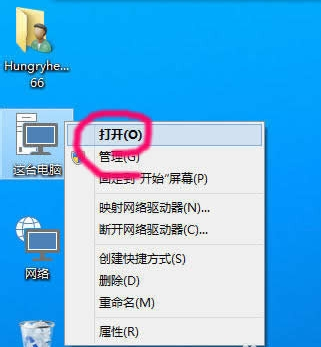
查看隐藏文件电脑图解1
2.在打开的界面上面点击查看选项,进入下一步。
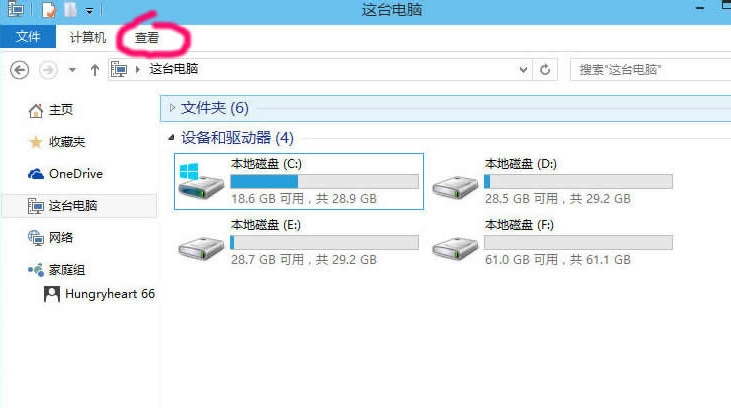
win10电脑图解2
3.在出现的列表中点击界面右侧的选项按钮,进入下一步。
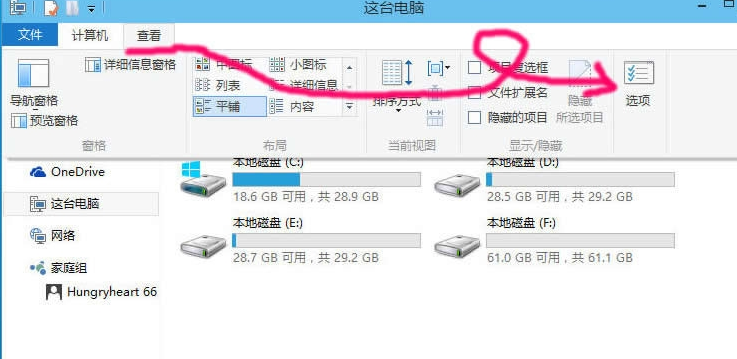
隐藏文件电脑图解3
4.在弹出的文件夹选项中切换到查看选项,进入下一步。
、
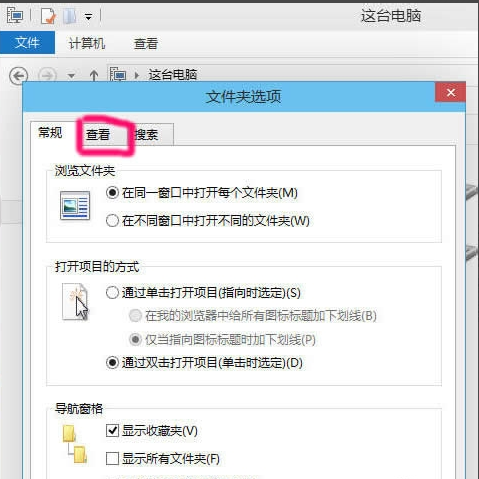
隐藏文件电脑图解4
5.找到并点击"显示隐藏的文件.文件夹和驱动器"选项,然后点击确定按钮,进入下一步。
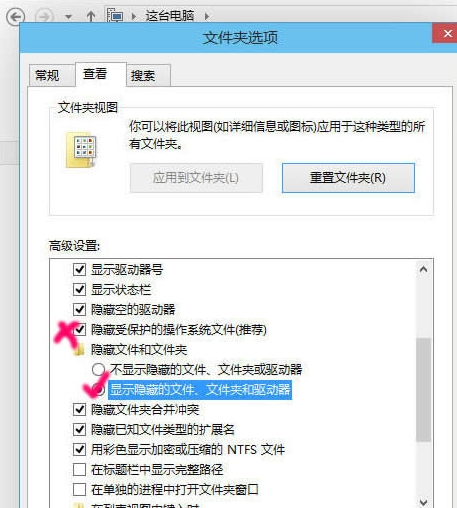
查看隐藏文件电脑图解5
6.在弹出的警告界面中点击“是”按钮即可。
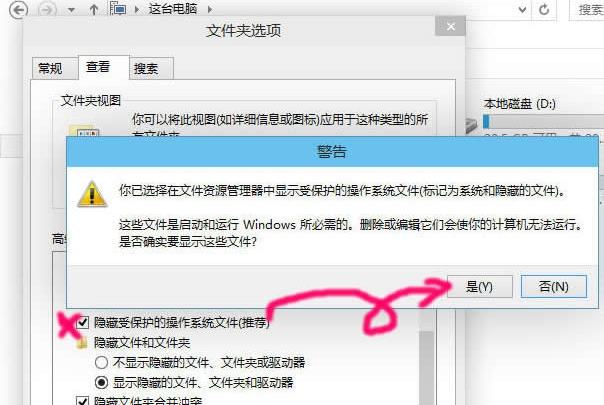
win10电脑图解6
7.这时系统的隐藏文件就可以显示出来了。
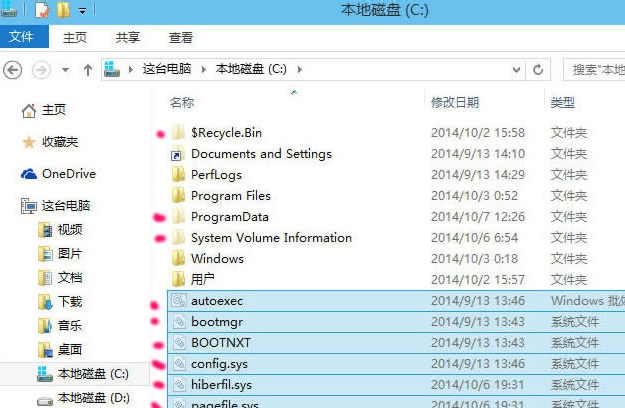
win10电脑图解7
以上就是查看隐藏文件的方法了,希望对您有帮助。
猜您喜欢
- 教你怎么取消win10自动弹出搜狐微门户..2020-09-29
- windows10激活工具怎么使用2022-12-22
- win10账户名修改,小编告诉你win10怎么..2018-05-08
- 老司机教你win10电脑任务栏怎么还原..2019-04-30
- 海尔电脑下载与安装win10企业版系统教..2019-09-11
- win10系统iso镜像安装的详细步骤教程..2022-02-17
相关推荐
- 详解宏基笔记本重装系统 2019-04-09
- 小编告诉你如何关闭uac的方法.. 2018-10-16
- win10官网下载的系统怎么安装.. 2022-09-22
- 三星电脑下载与安装win10企业版系统教.. 2019-09-03
- 小编告诉你Office 2010正版验证激活.. 2018-11-17
- 最新win10 重装系统方法 2017-05-29





 魔法猪一健重装系统win10
魔法猪一健重装系统win10
 装机吧重装系统win10
装机吧重装系统win10
 系统之家一键重装
系统之家一键重装
 小白重装win10
小白重装win10
 雨林木风Ghost Win7 SP1 x64旗舰版系统下载 v1908
雨林木风Ghost Win7 SP1 x64旗舰版系统下载 v1908 雨林木风Win7 Sp1 x86旗舰版系统下载 v1905
雨林木风Win7 Sp1 x86旗舰版系统下载 v1905 Clover v3.0.325 多语言正式版 (Windows Explorer多标签插件)
Clover v3.0.325 多语言正式版 (Windows Explorer多标签插件) 萝卜家园64位win8专业版系统下载v20.01
萝卜家园64位win8专业版系统下载v20.01 电脑公司 win7 32位旗舰装机版 V13.0
电脑公司 win7 32位旗舰装机版 V13.0 系统之家ghost win7 x86 纯净版201508
系统之家ghost win7 x86 纯净版201508 风林火山ghos
风林火山ghos 深度技术ghos
深度技术ghos 深度技术win1
深度技术win1 系统之家ghos
系统之家ghos AthTek Voice
AthTek Voice 最新版店铺宝
最新版店铺宝 深度技术win7
深度技术win7 系统之家Ghos
系统之家Ghos ExtremeCopy
ExtremeCopy  最新360安全
最新360安全 粤公网安备 44130202001061号
粤公网安备 44130202001061号